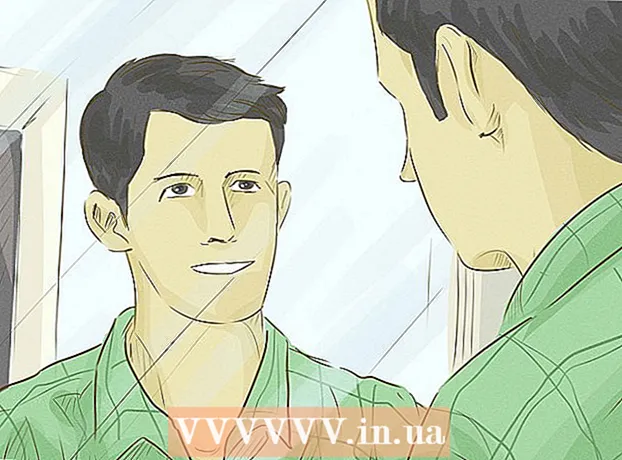작가:
Florence Bailey
창조 날짜:
25 3 월 2021
업데이트 날짜:
25 6 월 2024

콘텐츠
Jawbone은 웨어러블 오디오 장비 생산을 전문으로 하는 회사입니다. Icon, Prime 및 Era 헤드셋 및 Jambox 스피커와 같은 여러 인기 있는 Jawbone 장치는 Bluetooth를 통해 이 기술을 지원하는 모든 장치에 연결할 수 있습니다. 장치를 가지고 이 문서의 지침에 따라 Jawbone을 휴대폰에 연결합니다.
단계
방법 1/3: Jawbone Icon / Prime 연결 방법
 1 휴대전화를 켭니다. 휴대전화에 블루투스 모듈이 내장되어 있는지 확인합니다(설정에서 블루투스 옵션 확인). 이는 Apple 및 Android 휴대폰 모두에 적용됩니다.
1 휴대전화를 켭니다. 휴대전화에 블루투스 모듈이 내장되어 있는지 확인합니다(설정에서 블루투스 옵션 확인). 이는 Apple 및 Android 휴대폰 모두에 적용됩니다.  2 지시에 따라 헤드셋을 충전합니다. 방전되면 꽂을 수 없습니다.
2 지시에 따라 헤드셋을 충전합니다. 방전되면 꽂을 수 없습니다.  3 휴대폰 설정에서 블루투스를 켜주세요.
3 휴대폰 설정에서 블루투스를 켜주세요.- Apple iPhone을 사용하는 경우 설정으로 이동하여 Wi-Fi 연결에서 Bluetooth 옵션을 찾으십시오. 스위치를 "켜기"로 설정합니다.
- 예를 들어 Samsung Galaxy와 같이 널리 사용되는 Android 전화를 사용하는 경우 설정으로 이동하여 무선 및 네트워크 섹션에서 Bluetooth 옆의 슬라이더를 "켜기" 위치로 이동합니다.
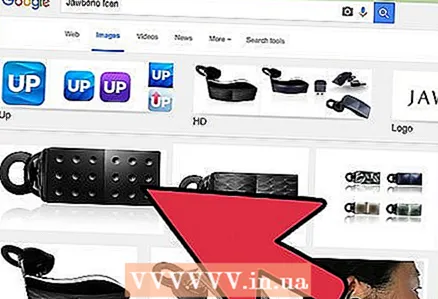 4 Jawbone Icon 또는 Prime을 켭니다. 처음 켜면 자동으로 검색 모드로 들어갑니다.
4 Jawbone Icon 또는 Prime을 켭니다. 처음 켜면 자동으로 검색 모드로 들어갑니다. - 수동으로 검색 모드를 활성화하려면 전원 슬라이더를 밀어 헤드셋을 끕니다. 헤드셋 뒷면의 "통화" 버튼을 누르고 동시에 전원 슬라이더를 "켜기" 위치로 밉니다. 표시등이 빨간색과 흰색으로 깜박일 때까지 "Talk" 버튼을 누르고 있습니다.
 5 30~60초 후에 휴대폰을 봅니다. 화면에 범위 내에서 사용 가능한 모든 Bluetooth 장치 목록이 표시되어야 합니다. Jawbone 헤드셋을 선택합니다.
5 30~60초 후에 휴대폰을 봅니다. 화면에 범위 내에서 사용 가능한 모든 Bluetooth 장치 목록이 표시되어야 합니다. Jawbone 헤드셋을 선택합니다. - 목록에 없으면 블루투스 메뉴에서 스캔 버튼을 클릭하세요.
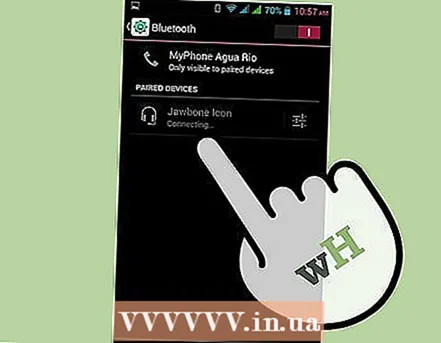 6 코드를 입력하라는 메시지가 표시되면 범용 코드를 입력합니다. 네 개의 0입니다.
6 코드를 입력하라는 메시지가 표시되면 범용 코드를 입력합니다. 네 개의 0입니다.  7 Icon 또는 Prime 헤드셋 사용을 시작하려면 기본 전화 메뉴로 돌아가 헤드셋의 "통화" 버튼을 누르십시오.
7 Icon 또는 Prime 헤드셋 사용을 시작하려면 기본 전화 메뉴로 돌아가 헤드셋의 "통화" 버튼을 누르십시오.
방법 2/3: 턱뼈 시대를 연결하는 방법
 1 스마트폰에서 블루투스를 켭니다. 설정 메뉴로 이동하여 Bluetooth 슬라이더를 켜짐으로 밉니다.
1 스마트폰에서 블루투스를 켭니다. 설정 메뉴로 이동하여 Bluetooth 슬라이더를 켜짐으로 밉니다. 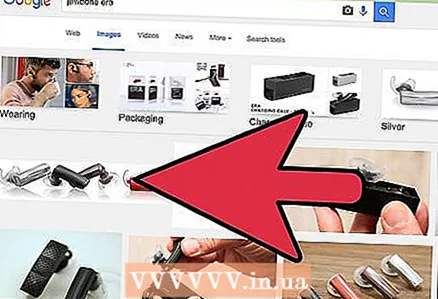 2 충전된 Jawbone Era 헤드셋을 켭니다. 처음 켜면 자동으로 검색 모드로 들어가고 다음 단계는 건너뛸 수 있습니다.
2 충전된 Jawbone Era 헤드셋을 켭니다. 처음 켜면 자동으로 검색 모드로 들어가고 다음 단계는 건너뛸 수 있습니다.  3 전원을 켜서 검색 모드를 시작합니다. 헤드셋을 2번 흔듭니다. LED가 빨간색과 흰색으로 바뀌어 헤드셋이 검색 모드에 있음을 나타냅니다.
3 전원을 켜서 검색 모드를 시작합니다. 헤드셋을 2번 흔듭니다. LED가 빨간색과 흰색으로 바뀌어 헤드셋이 검색 모드에 있음을 나타냅니다. - Prime 또는 Icon 헤드셋과 동일한 절차를 사용하여 검색 모드를 활성화할 수도 있습니다.
 4 휴대폰의 Bluetooth 메뉴에서 장치 목록을 확인합니다.
4 휴대폰의 Bluetooth 메뉴에서 장치 목록을 확인합니다.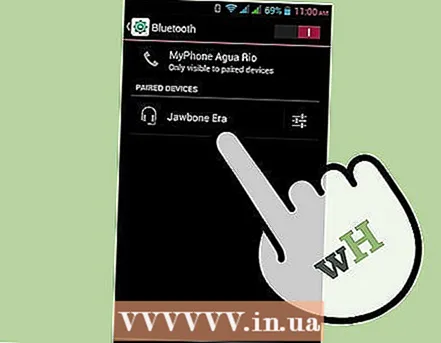 5 목록에서 Jawbone Era를 선택합니다.
5 목록에서 Jawbone Era를 선택합니다.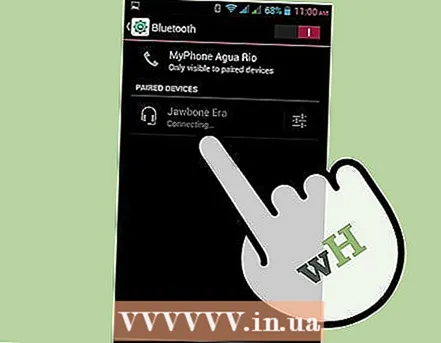 6 필요한 경우 표준 코드를 입력합니다. 네 개의 0입니다.
6 필요한 경우 표준 코드를 입력합니다. 네 개의 0입니다.
방법 3/3: Jawbone Jambox 연결 방법
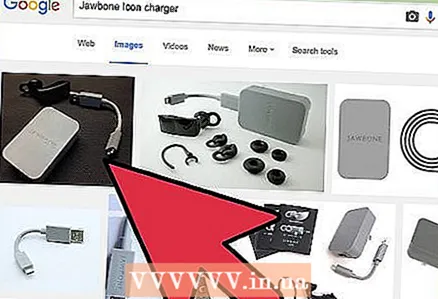 1 Jambox를 켜기 전에 충전하세요. 충전에는 2.5시간이 소요됩니다.
1 Jambox를 켜기 전에 충전하세요. 충전에는 2.5시간이 소요됩니다. 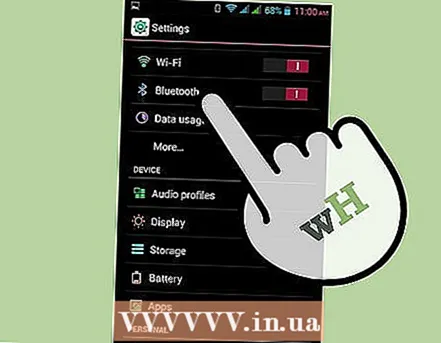 2 스피커에 연결할 컴퓨터나 휴대전화를 준비합니다.
2 스피커에 연결할 컴퓨터나 휴대전화를 준비합니다.- iPhone을 사용하는 경우 Bluetooth를 활성화하려면 설정 메뉴로 이동하여 Wi-Fi 옵션에서 슬라이더를 "켜기"로 밉니다.
- Android의 경우 이 옵션은 "무선 네트워크" 탭의 설정에서 사용할 수 있습니다. 슬라이더를 켜기로 이동합니다.
- Mac 컴퓨터를 사용하는 경우 응용 프로그램 폴더에서 시스템 환경설정을 엽니다. 인터넷 및 무선에서 Bluetooth를 검색합니다. 켜짐이라고 표시된 상자를 선택합니다.
- Windows 컴퓨터를 사용하는 경우 "시작"을 클릭하고 "제어판"을 클릭합니다. 하드웨어 및 소리를 클릭합니다. "장치 추가" 옵션을 선택하십시오.
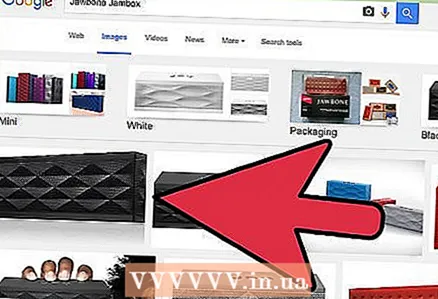 3 스피커 검색 모드를 켭니다. 처음 켜면 자동으로 검색 모드로 들어갑니다. 이전에 이 열을 사용한 적이 있는 경우 검색 모드를 활성화하려면 해당 버튼(페어링 버튼)을 누르십시오.
3 스피커 검색 모드를 켭니다. 처음 켜면 자동으로 검색 모드로 들어갑니다. 이전에 이 열을 사용한 적이 있는 경우 검색 모드를 활성화하려면 해당 버튼(페어링 버튼)을 누르십시오. 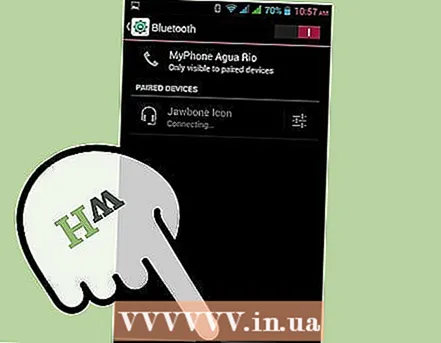 4 장치로 돌아갑니다. Jawbone Jambox가 장치 목록에 나타나지 않으면 검색을 클릭하십시오. 장치가 나타나면 클릭하십시오.
4 장치로 돌아갑니다. Jawbone Jambox가 장치 목록에 나타나지 않으면 검색을 클릭하십시오. 장치가 나타나면 클릭하십시오.  5 메시지가 표시되면 4개의 0으로 구성된 표준 코드를 입력합니다.
5 메시지가 표시되면 4개의 0으로 구성된 표준 코드를 입력합니다.- Mac 또는 Windows를 사용하는 경우 더하기 기호 또는 장치 추가 버튼을 클릭합니다. 그러면 장치 검색이 시작됩니다. 찾으면 선택하고 코드를 입력하십시오.
- Mac에서는 Bluetooth 메뉴를 닫았다가 다시 열어 나중에 사용할 장치를 선택해야 합니다.
- Windows에서 장치는 장치에서 찾을 수 있으며 "제어 및 연결"을 마우스 오른쪽 버튼으로 클릭합니다.
팁
- 배터리 전원을 절약하기 위해 Bluetooth를 켜고 끌 수 있습니다. Jawbone은 자동으로 Bluetooth 설정을 저장해야 합니다. Bluetooth가 켜져 있을 때 아래 장치를 클릭하여 제대로 작동하는지 확인할 수 있습니다.